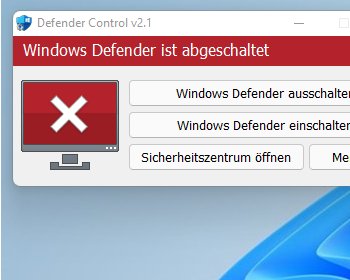Desactive Windows Defender con un clic, Control de Defender para Windows.
El control Defender permite activar y desactivar Windows Defender con un solo clic. Por ejemplo, si quieres copiar muchos archivos, o jugar a juegos, puede ser útil desactivar Windows Defender temporalmente para obtener el máximo rendimiento del sistema.
Descargar Defender Control
En primer lugar, tenemos que descargar Control Defender desde la página principal. La descarga en sí es un archivo ZIP. Una vez extraído, obtenemos otro archivo ZIP. Este archivo está protegido por contraseña.
De lo contrario, Windows Defender identificaría el archivo como una amenaza y lo eliminaría durante la descarga.

Desactivar Windows Defender
Así que antes de descomprimir el archivo, tenemos que desactivar Windows Defender en la configuración de Windows. Desactivar la protección en tiempo real, la protección en la nube y la protección contra manipulaciones

Instalar el control Defender
Una vez hecho esto, podemos descomprimir el segundo archivo ZIP. El archivo está protegido por contraseña. Puedes encontrar la contraseña en el archivo “_Passwort.txt“. Actualmente, la contraseña es “sordum“.

Una vez extraído, ya podemos iniciar el software. Tras el primer inicio, haga clic en el botón de menú y, a continuación, en “Agregar a la lista de exclusiones“. Esto evitará que Windows Defender elimine el archivo.

Una vez hecho esto, puede utilizar la herramienta. La herramienta se instala en segundo plano y se crea un acceso directo en el escritorio. Al ejecutar el software, ya puedes activar y desactivar Windows Defender con un solo clic.